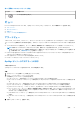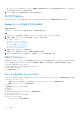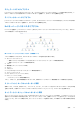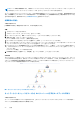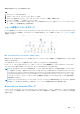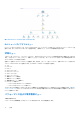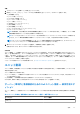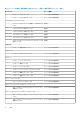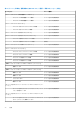Users Guide
Table Of Contents
- Microsoft System Center Operations Manager および System Center Essentials 向け Dell Server Management Pack Suite バージョン 5.1 ユーザーズ ガイド
- はじめに
- Dell Server Management Pack の機能性概要
- 検出とグループ化
- 監視
- タスク
- レポート
- 関連文書およびリソース
- 付録 A - 問題とその解決
- 付録 B - 外部プログラムの有効化タスク
手順
1. OpsMgr コンソール を起動して、[監視] をクリックします。
2. [監視] ペインで、[Dell] > [ パフォーマンスおよび電源監視]をクリックして、以下のビューを表示します。
● [環境温度(セ氏)]
● [アンペア数(アンペア)]
● [エネルギー消費量(kWh)]
● [ピークアンペア数(アンペア)]
● [ピーク電力(ワット)]
● [物理ネットワークインタフェース]
● [電力消費量(ワット)]
● [電力消費量(BTU/ 時)]
● [チーミングされたネットワークインタフェース]
● [Dell パフォーマンスビュー]
メモ: 電源監視は、特定の属性のための電源監視機能を備えた Dell サーバーのみに該当します。この機能は、サーバー帯域
内監視機能の詳細エディションが存在する場合にのみ有効です。
メモ: チーミングされたネットワークインタフェースおよび物理ネットワークインタフェースは、デフォルトでは無効にな
っており、サーバー帯域内監視機能の詳細エディションがインストールされ、存在する場合のみ表示されます。
メモ: Dell パフォーマンスおよび電源監視ビューは、サーバー帯域外監視機能からのみ使用可能です。すべてのパフォーマ
ンスメトリックルールは、サーバー帯域外監視機能用にデフォルトで無効になっています。
3. 個々のパフォーマンスビューからカウンタを選択し、時間範囲(必須値)を選択します。
収集されるデータは、各システムについて図形式で表示されます。
次の手順
ユニット監視は、2 つの連続するサイクルでパフォーマンスカウンタを監視し、それがしきい値を超過するかどうかをチェックし
ます。しきい値を超過すると、サーバーが状態を変更してアラートを生成します。このユニット監視はデフォルトで無効になって
います。しきい値は、OpsMgr コンソールの [オーサリング] ペインから上書き(有効にして変更)することができます。ユニッ
ト監視は、サーバー帯域内監視機能では [Dell Windows Server オブジェクトの監視] で、サーバー(帯域外)監視機能では[Dell
Server オブジェクトの監視] で使用できます。
パフォーマンス情報コレクションの詳細に関しては、「パフォーマンスコレクションルール」を参照してください。
ユニット監視
ユニット監視は、監視対象オブジェクト内で発生する可能性のある様々な状況を評価します。この評価の結果が、ターゲットの正
常性状態を決定します。
ユニット監視には以下が含まれます。
● [イベント監視] — この監視は Dell 計装が Windows イベントログに記録するイベントによってトリガされ、対応するオブジェ
クトの正常性を示します。
● [定期監視] — 秒数間隔で設定された定期的なポーリングによってトリガされます。
以下の表は、各種 Dell 監視、およびお使いの Dell デバイスのための該当パラメータを説明しています。
サーバー(帯域内)監視機能のための Dell ユニット監視 — 拡張可能エデ
ィション
サーバー(帯域内) — 拡張可能エディションの監視対象オブジェクトで発生する可能性のある様々な状態を評価するための監視
です。
表 12. サーバー(帯域内)監視機能のための Dell ユニット監視 — 拡張可能エディション
オブジェクト ユニット監視
[メモリ]
監視 27